-
![]() Windows向けデータ復旧
Windows向けデータ復旧
- Data Recovery Wizard Free購入ダウンロード
- Data Recovery Wizard Pro 購入ダウンロード
- Data Recovery Wizard WinPE購入ダウンロード
- Partition Recovery購入ダウンロード
- Email Recovery Wizard購入ダウンロード
- おまかせデータ復旧サービス
概要:
Microsoft Office 2013のプロダクトキーを見つけるには、4つの効果的な方法があります。記事を最後まで読んで、Office 2013のプロダクトキーを見つける方法とそれぞれの詳細なガイドを入手してください。
Microsoft Office 2013のプロダクトキーを紛失したことがありますか。Office 2013のプロダクトキーにアクセスするには、Microsoftに敷かれた厳格なルールがあります。プロダクトキーは、インストール先のコンピューターに保存されています。ただし、Officeのプロダクトキーを見つけることは、Windowsほど簡単ではありません。Microsoft Office 2013のプロダクトキーを取得するには、4つの効果的な方法があります。この記事を最後までたどって、すべての方法の詳細なガイドを入手しましょう。
専門的なプロダクトキー解析ツールのEaseUS Key Finderを利用すれば、Microsoft Office 2013のプロダクトキーを簡単に見つけることができます。ソフトウェアを起動して「キー」機能をクリックすることで、Microsoft Office 2013だけでなく、AdobeとWindowsのプロダクトキーを抽出できます。
EaseUS Key Finderは、Microsoft Officeのすべてのバージョンをサポートしています。このEaseUS Key Finderによって、ブラウザのアカウントとパスワード、1000+のソフトウェアのシリアル番号、WiFiパスワードなども回復できます。さらに、SQL Server、Windows、およびAdobeもサポートされています。
手順1. 「キー」の下の「アプリケーション」をクリックします。
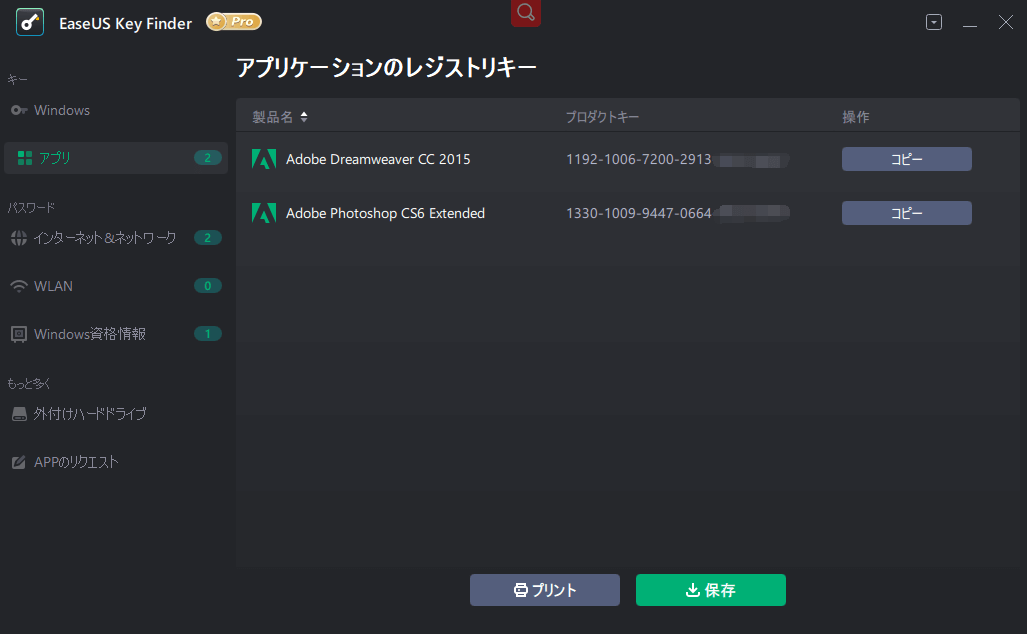
手順2.右側のパネルでMicrosoft Officeのレジストリキーを表示します。Officeのシリアル番号をコピーします。「プリント」/「保存」をクリックすることもできます。
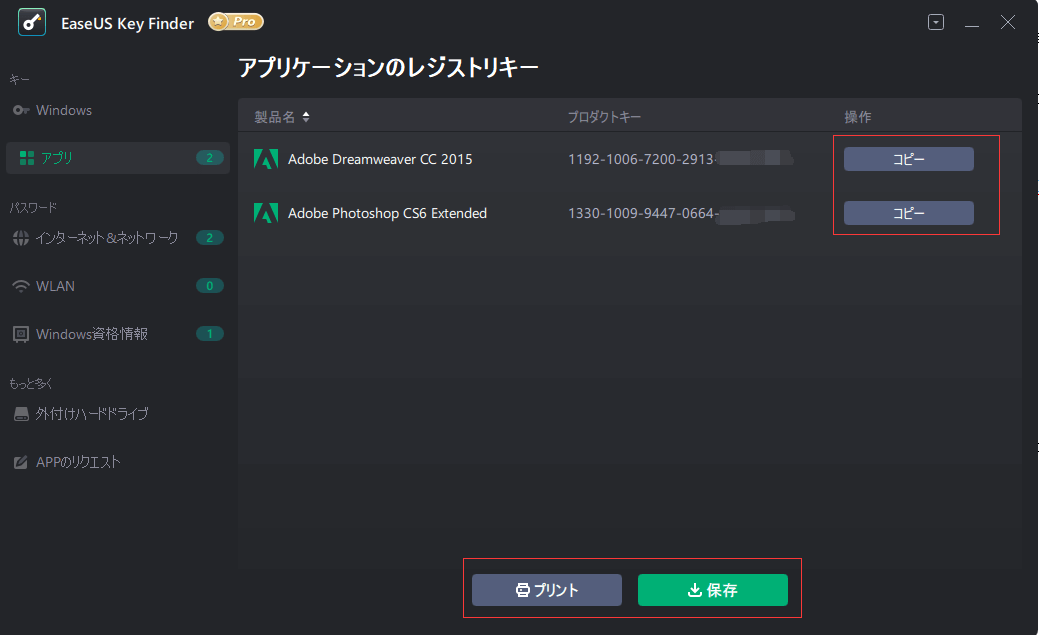
CMDも、Office 2013のプロダクトキーを見つける方法の1つです。いくつかのコマンドを作成するだけで、プロダクトキーを抽出します。ただし、この方法は、Microsoft Office 2013のプロダクトキーの最後の5桁がコンピューターに保存されている場合にのみ機能します。
操作手順:

32ビットOfficeバージョンのプロダクトキーが必要な場合は、代わりに次のコマンドを入力します。
Microsoft Office 2013(32ビット)(Win32ビット):cscript "C:\Program Files\Microsoft Office\Office15\OSPP.VBS" /dstatus
Microsoft Office 2013(32ビット)(Win64ビット):cscript "C:\Program Files (x86)\Microsoft Office\Office15\OSPP.VBS" /dstatus
Powershellは、Microsoft Office 2013のプロダクトキーを見つけるためのもう1つの方法です。CMDと同じ、この方法を利用するには、コマンドを入力する必要もあります。
PowerShellでプロダクトキーを見つける詳細ガイド:
function Get-MSOfficeProductKey {
param(
[string[]]$computerName = "."
)
$product = @()
$hklm = 2147483650
$path = "SOFTWARE\Microsoft\Office"
foreach ($computer in $computerName) {
$wmi = [WMIClass]"\\$computer\root\default:stdRegProv"
$subkeys1 = $wmi.EnumKey($hklm,$path)
foreach ($subkey1 in $subkeys1.snames) {
$subkeys2 = $wmi.EnumKey($hklm,"$path\$subkey1")
foreach ($subkey2 in $subkeys2.snames) {
$subkeys3 = $wmi.EnumKey($hklm,"$path\$subkey1\$subkey2")
foreach ($subkey3 in $subkeys3.snames) {
$subkeys4 = $wmi.EnumValues($hklm,"$path\$subkey1\$subkey2\$subkey3")
foreach ($subkey4 in $subkeys4.snames) {
if ($subkey4 -eq "digitalproductid") {
$temp = "" | select ComputerName,ProductName,ProductKey
$temp.ComputerName = $computer
$productName = $wmi.GetStringValue($hklm,"$path\$subkey1\$subkey2\$subkey3","productname")
$temp.ProductName = $productName.sValue
$data = $wmi.GetBinaryValue($hklm,"$path\$subkey1\$subkey2\$subkey3","digitalproductid")
$valueData = ($data.uValue)[52..66]
# decrypt base24 encoded binary data
$productKey = ""
$chars = "BCDFGHJKMPQRTVWXY2346789"
for ($i = 24; $i -ge 0; $i--) {
$r = 0
for ($j = 14; $j -ge 0; $j--) {
$r = ($r * 256) -bxor $valueData[$j]
$valueData[$j] = [math]::Truncate($r / 24)
$r = $r % 24
}
$productKey = $chars[$r] + $productKey
if (($i % 5) -eq 0 -and $i -ne 0) {
$productKey = "-" + $productKey
}
}
$temp.ProductKey = $productKey
$product += $temp
}
}
}
}
}
}
$product
}
Microsoft Office 2013のプロダクトキーは、Microsoftアカウントの公式サイトから見つけられます。しかも、この方法はすべてのバージョンをサポートしています。
プロダクトキーを見つけるには:
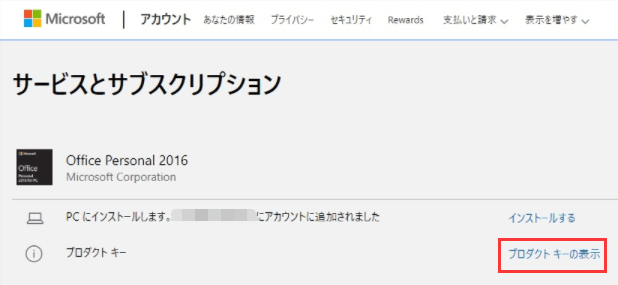
ただし、公式アカウントからこの製品を登録したことがない場合は、Microsoftアカウントはお役に立ちません。Microsoftサポートチームに連絡して製品をアクティブ化するしかありません。
| EaseUS Key Finder | CMD | Windows Powershell | Microsoftアカウント |
| サードパーティソフトウェア | 特定のコマンドを使用 | プロダクトキーに必要な複雑なスクリプト | 製品の事前登録が必要 |
| 使いやすい | 複雑なコマンドが必要 | 初心者に不親切 | シンプルで実行しやすい |
| 無料版と有料版の両方が利用可能 | テキストユーザーインターフェイス | テキストユーザーインターフェイス | オンライン方法 |
上記の方法によって、Microsoft Office 2013のプロダクトキーを調べることができます。自分の都合に合わせて、方法を1つ選んでください。ここで、サードパーティソフトウェアのEaseUS Key Finderをお勧めします。2つの手順だけで、Office 2013のプロダクトキーを取得できます。また、EaseUSのテクニカルサポートチームは、24時間年中無休、お客様に専門的なソリューションやテクニカルサポートを提供します。